Google Meet에서 모든 사람을 보는 방법:
알아야 할 사항
- 클릭 점 세 개 아이콘 회의 화면의 오른쪽 하단 모서리에 있습니다. 선택하다 레이아웃 변경 옆에 있는 말풍선을 선택하고 타일.
- 또는 사이드바 보기는 메인 스피커와 측면에 참가자의 작은 타일을 보여줍니다.
이 문서에서는 지원되는 브라우저(Chrome, Firefox, Edge, Safari)에서 Google Meet의 타일 또는 사이드바 보기로 모든 사람을 한 번에 보는 방법을 보여줍니다.
외모가 걱정되세요? 당신은 할 수 있습니다 Google Meet 배경 흐리게 처리.
Google Meet의 타일 보기를 사용하는 방법
모든 회의 참가자를 한 번에 화면에서 격자 형식으로 보려면 다음을 선택합니다. 타일 보다.
-
클릭 추가 옵션 화면 오른쪽 하단의 메뉴(세로 점 3개).
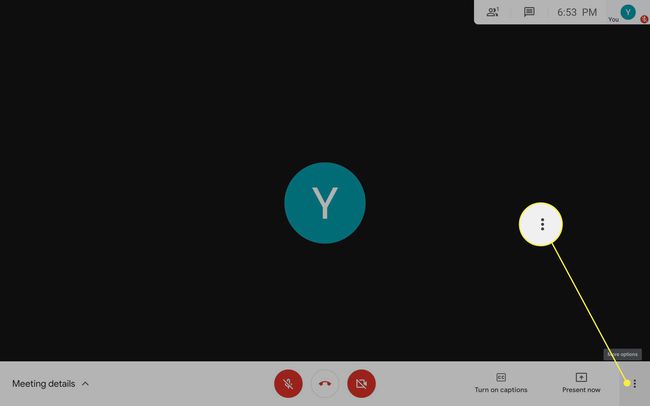
-
선택하다 레이아웃 변경.

-
옆에 있는 말풍선을 선택하십시오. 타일. 슬라이더를 사용하여 한 번에 볼 타일 수를 선택합니다.
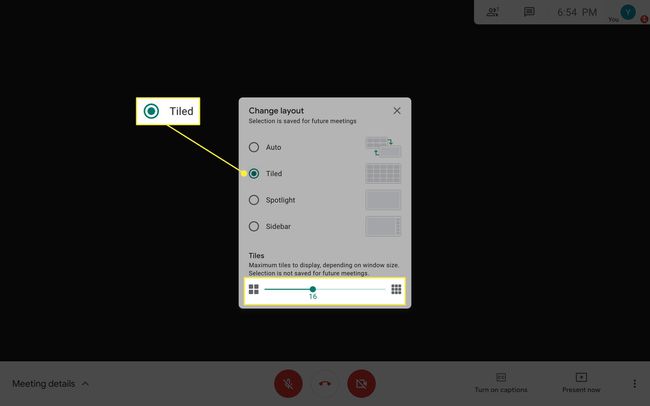
메모:
개인 Google 계정의 경우 기본 타일은 16개이지만 참가자 수를 수용하기 위해 최대 49개 타일을 선택할 수 있습니다.
-
닫기 레이아웃 변경 대화 상자의 오른쪽 상단 모서리(또는 상자 외부)에 있는 X를 클릭하여 아래와 같이 화면의 모든 회의 참가자를 격자로 표시합니다.

Google
Google Meet의 사이드바 보기를 사용하는 방법
추천 연사와 함께하는 소규모 회의에 더 적합하며, 사이드바 보기는 화면의 주요 부분에 화자를 표시하고 오른쪽 사이드바에 말을 하지 않는 참가자의 작은 타일을 표시합니다.
-
클릭 추가 옵션 아이콘을 선택하고 레이아웃 변경.
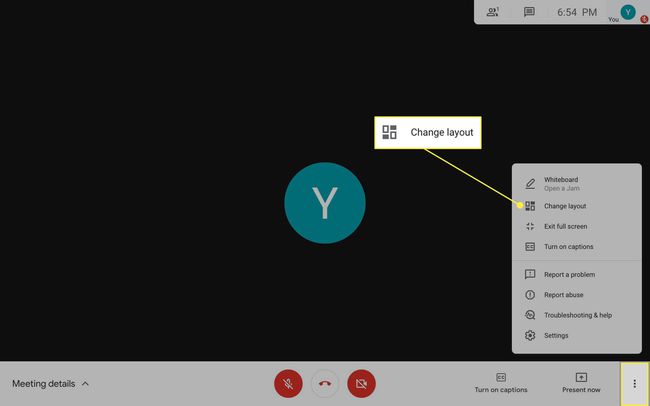
-
선택하다 사이드바 상자를 보고 닫으면 화면의 주요 부분에서 발표자를 볼 수 있고 사이드바에서 다른 참가자를 볼 수 있습니다.
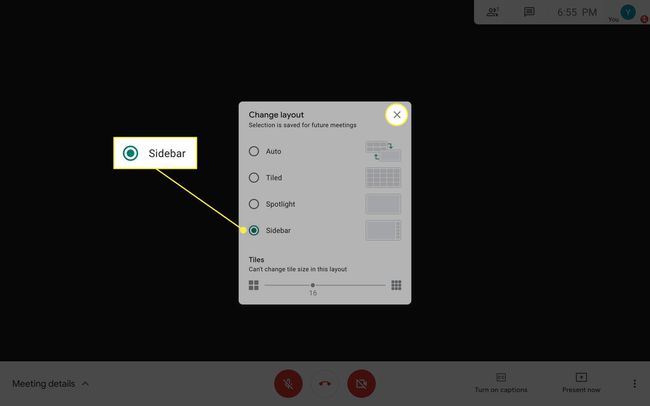
-
사이드바는 채팅 창의 오른쪽에 나타납니다.

기타 Google Meet 보기 옵션
Google Meet에서 알아야 할 다른 두 가지 중요한 보기를 통해 최대 9명의 참가자를 자동으로 확인하거나 발표자에게 집중할 수 있습니다.
자동: 이 기본 모드는 참석자가 두 명뿐인 경우 다른 참석자를 표시하거나 참석자가 두 명 이상인 경우 화면에 최대 9개의 타일을 자동으로 정렬합니다.
스포트라이트: Spotlight 설정은 다른 사람이 아닌 화면에 현재 발언자를 표시합니다. 이 모드는 귀하가 적극적으로 참여하지 않을 때 한 명의 전담 연사와 함께하는 회의에 가장 적합합니다.
알아두면 유용한 3가지 Google Meet 확장 프로그램
Google은 Meet에 대한 몇 가지 무료 개선 사항을 출시했지만 기업 사용자는 더 많은 기능에 액세스할 수 있습니다. 줌-빠른 변경 및 협업을 위한 유사 기능. 무료 계정이 있고 업그레이드하거나 Google Meet 업데이트를 기다리지 않고 좀 더 제어하려는 경우 이 세 가지 부가 기능이 도움이 될 수 있습니다.
Google Meet 그리드 보기 수정
이제 Google Meet에는 Tiled 보기가 포함된 고유한 기본 그리드 형식이 있지만 이전에는 Google Meet Grid View 확장이 해결 방법이었습니다. NS Google Meet 그리드 보기 수정 Meet의 내장 그리드 보기와의 일부 호환성 문제를 완화하는 추가 기능의 업데이트된 버전입니다.
이 확장은 회의 화면의 오른쪽 상단에 있는 회의 참가자 수 바로 옆에 그리드 보기에 대한 편리한 바로 가기를 제공합니다. 그리드 아이콘을 빠르게 클릭하면 타일 모드가 켜지거나 꺼지고 몇 가지 고급 보기 옵션이 제공됩니다. 방문해야 하는 번거로움을 덜어줍니다. 추가 옵션 메뉴를 사용하여 비즈니스 계정 없이 한 번에 49명 이상의 참석자를 볼 수 있습니다.
푸시 투 토크
적극적인 피드백이 필요한 소규모 일상 회의에서는 매번 수동으로 마이크를 음소거 및 음소거 해제하는 것이 번거로울 수 있습니다. 내장 키 조합인 Command+D를 사용할 수 있지만 Google Meet 푸시 투 토크 는 스페이스바가 있는 간단한 원버튼 단축키를 제공하는 추가 기능입니다. 마이크 음소거/음소거 해제를 위해 다른 버튼을 선호하는 경우 자체 단축키를 프로그래밍할 수도 있습니다.
